Personalización de mensajes con expresiones en N8N
Clase 9 de 14 • Curso de Automatizaciones con n8n
Contenido del curso
Tu primer flujo en n8n
- 4
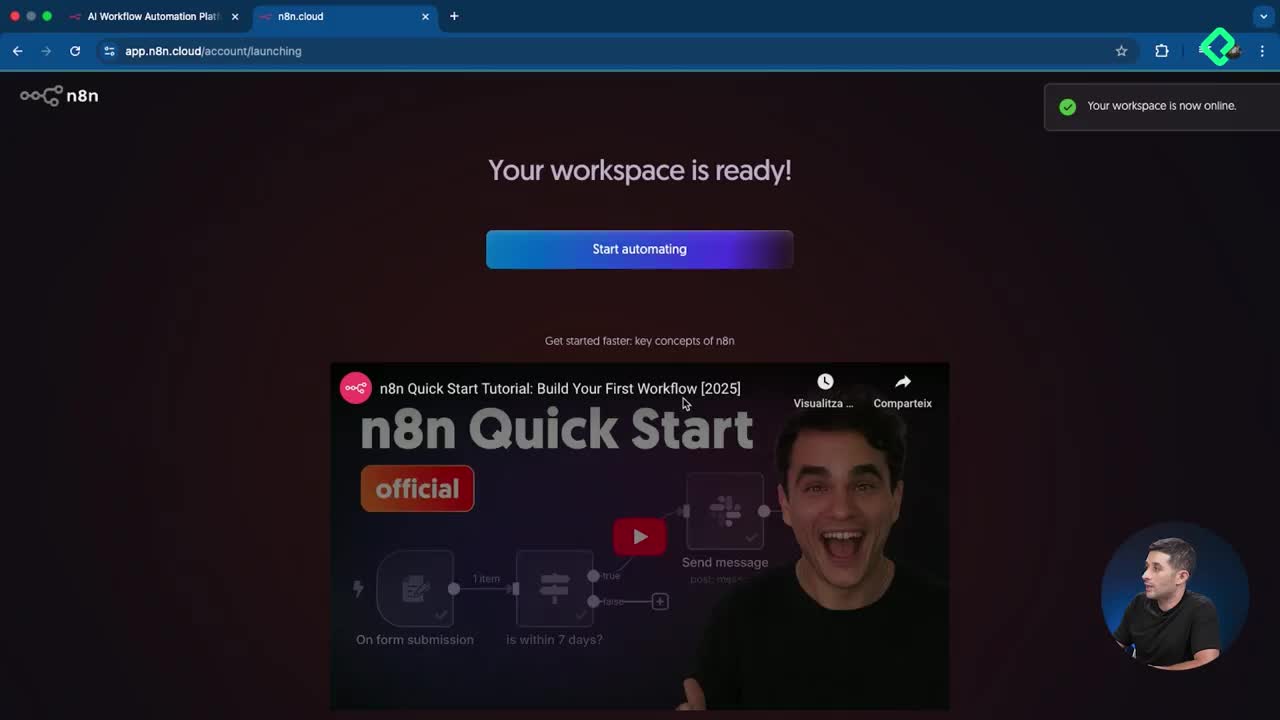
Configuración paso a paso de tu primer flujo en n8n
06:04 min - 5

Tipos de nodos en N8N para automatizar flujos de trabajo
01:32 min - 6
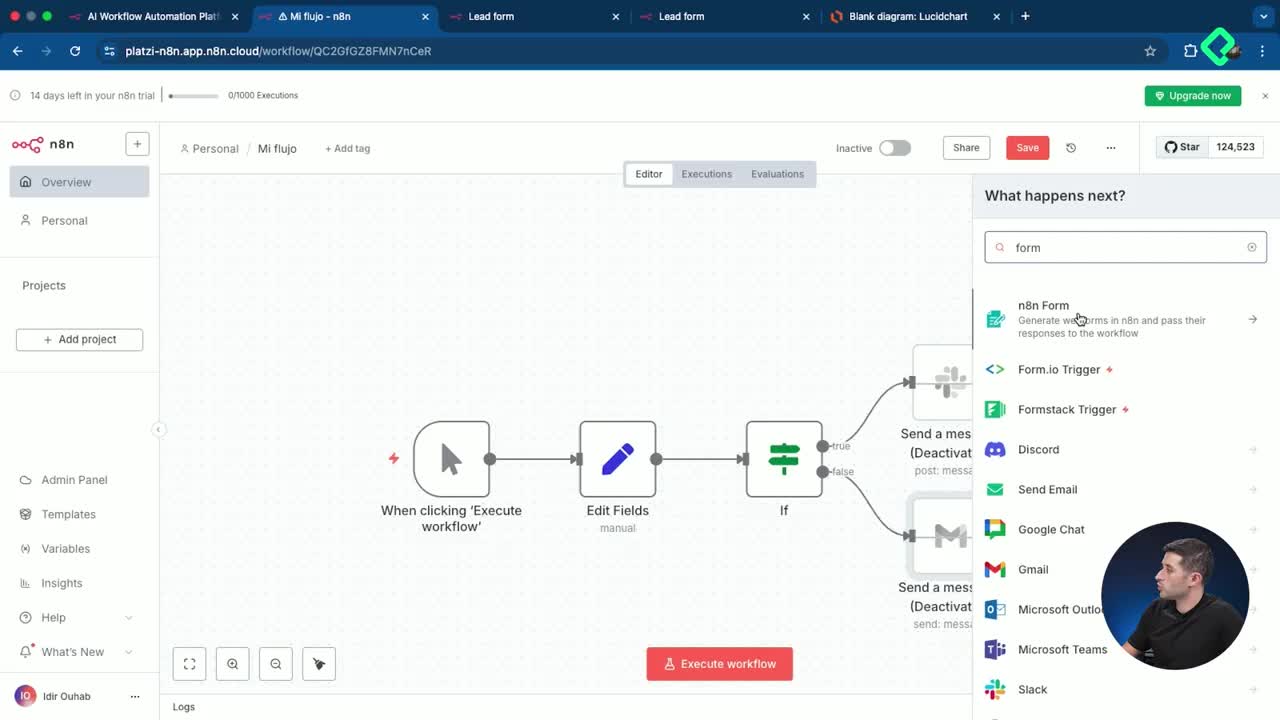
Configuración de formularios y filtros en n8n
05:04 min - 7
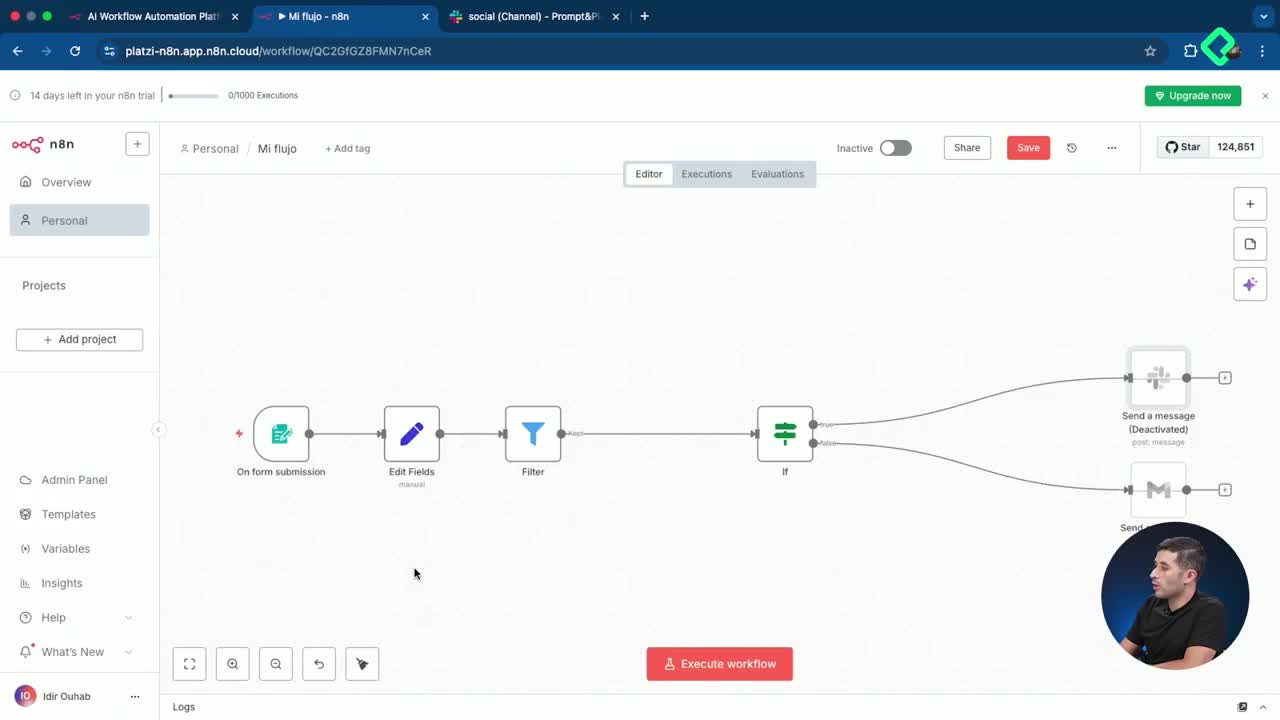
Configuración de credenciales OAuth 2 en N8n para Slack y Gmail
03:59 min - 8
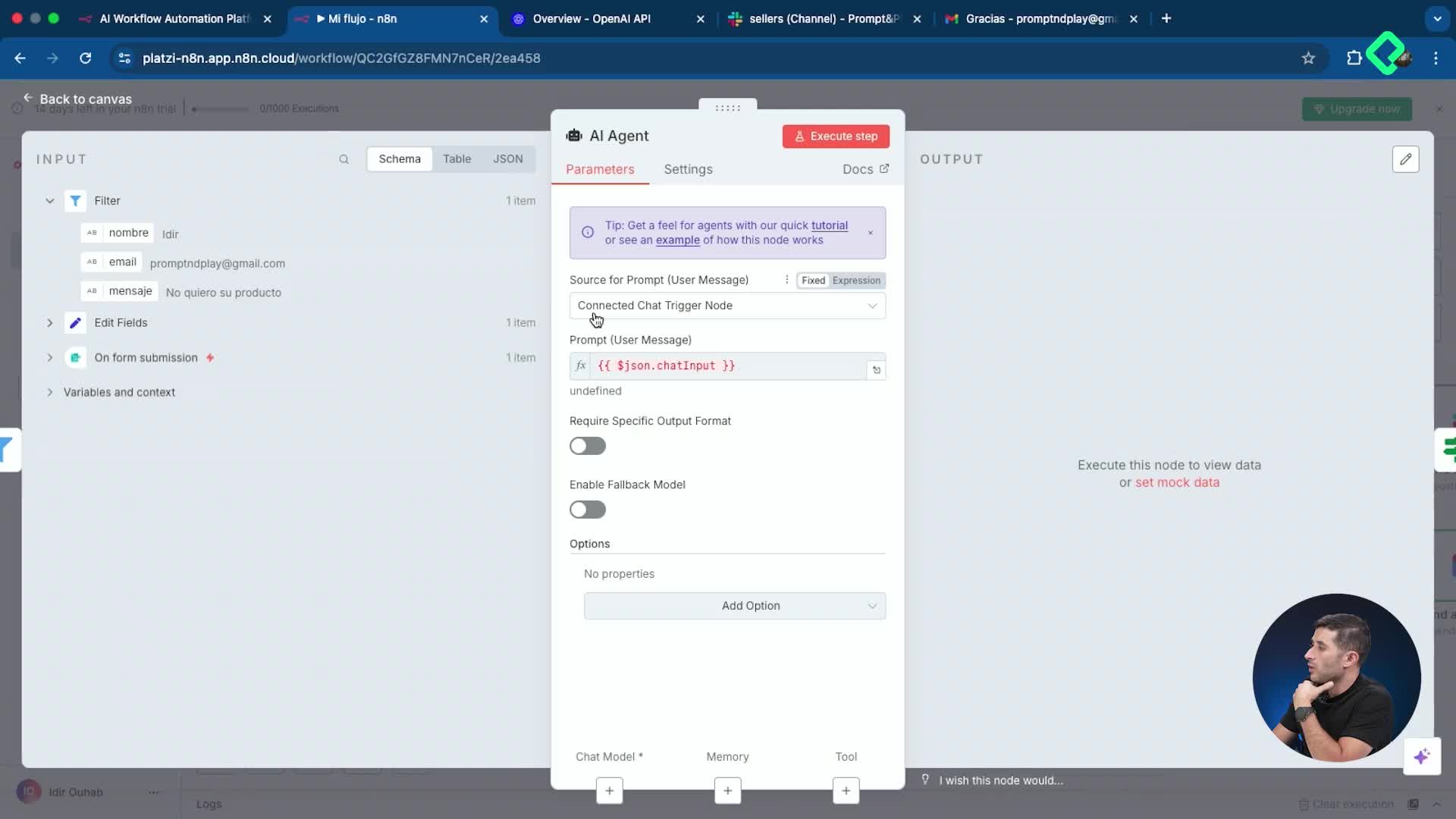
Integración de agentes de IA en N8N para clasificar leads automáticamente
08:56 min quiz de Tu primer flujo en n8n
Herramientas avanzadas de n8n
- 9
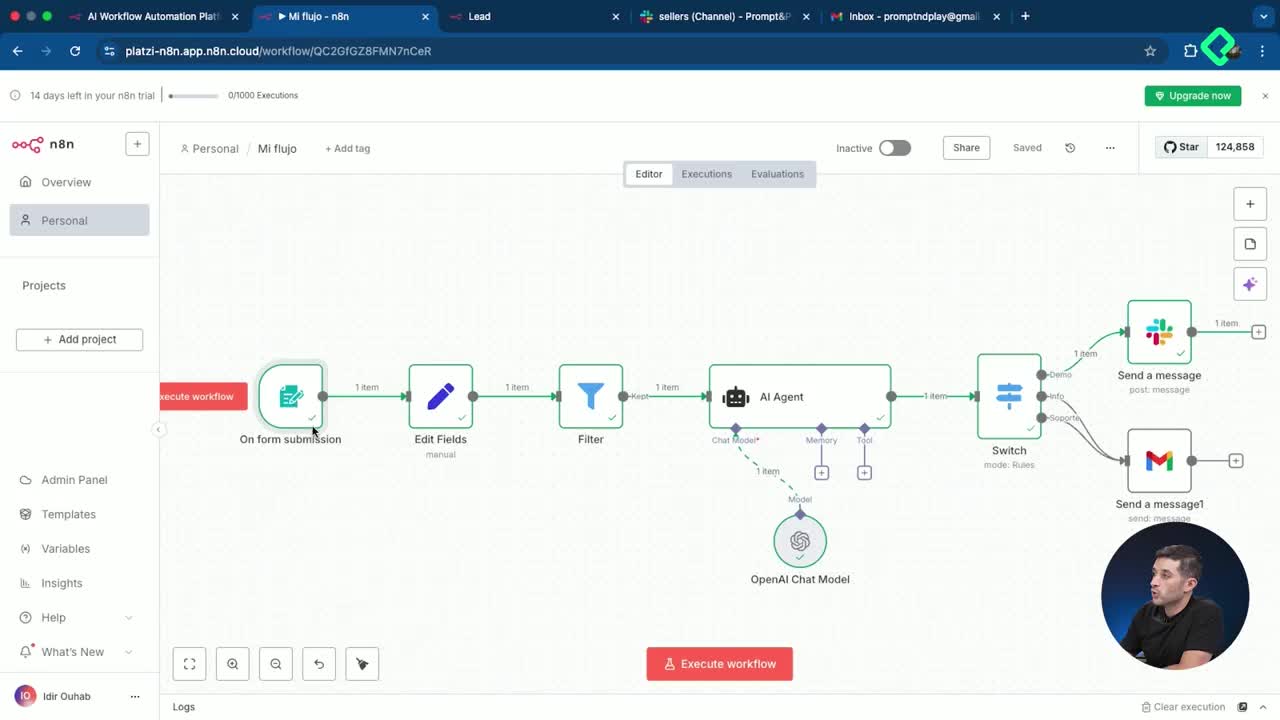
Personalización de mensajes con expresiones en N8N
Viendo ahora - 10
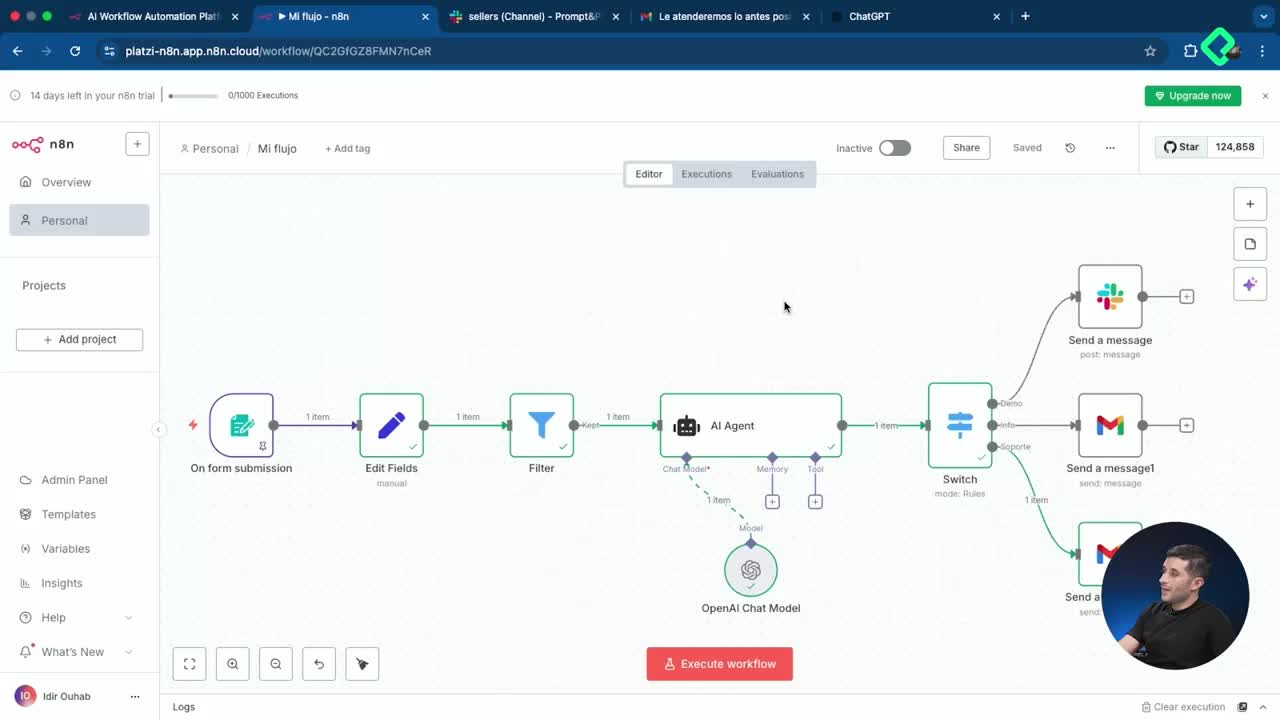
Análisis de sentimiento con N8N para tickets de soporte urgentes
05:07 min - 11
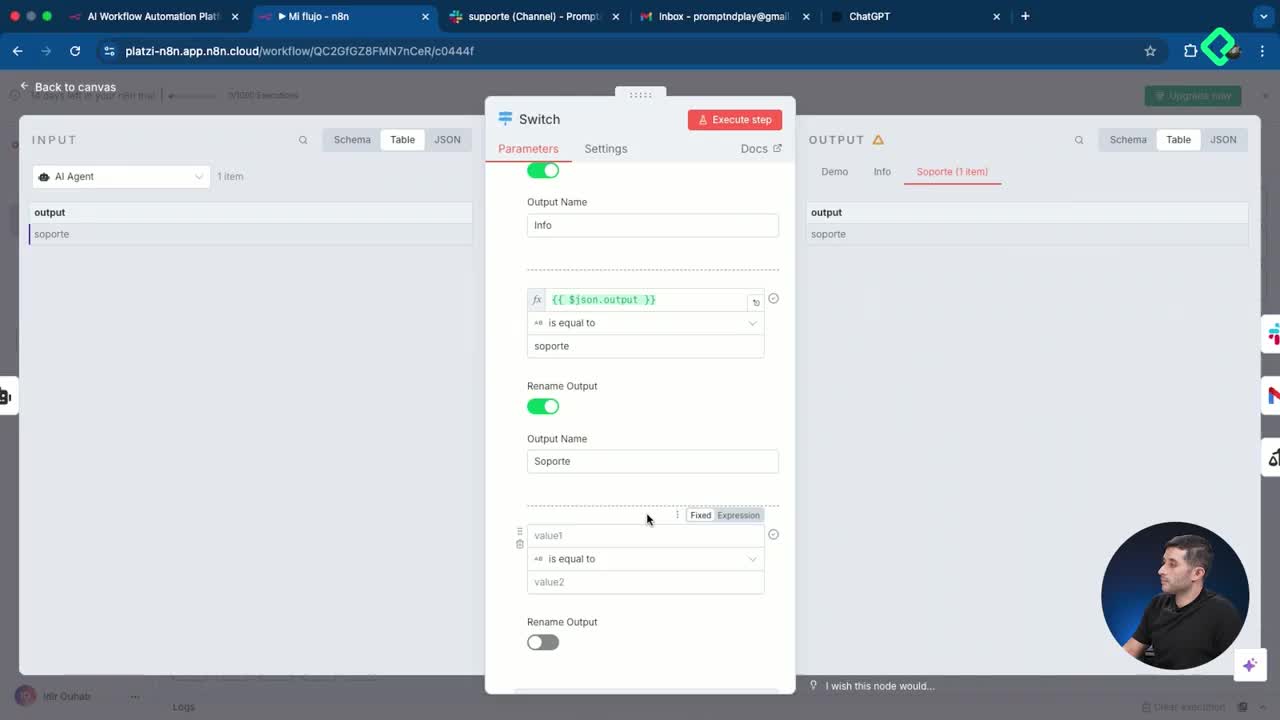
Automatización de flujo de compra con notificación y seguimiento
07:44 min - 12
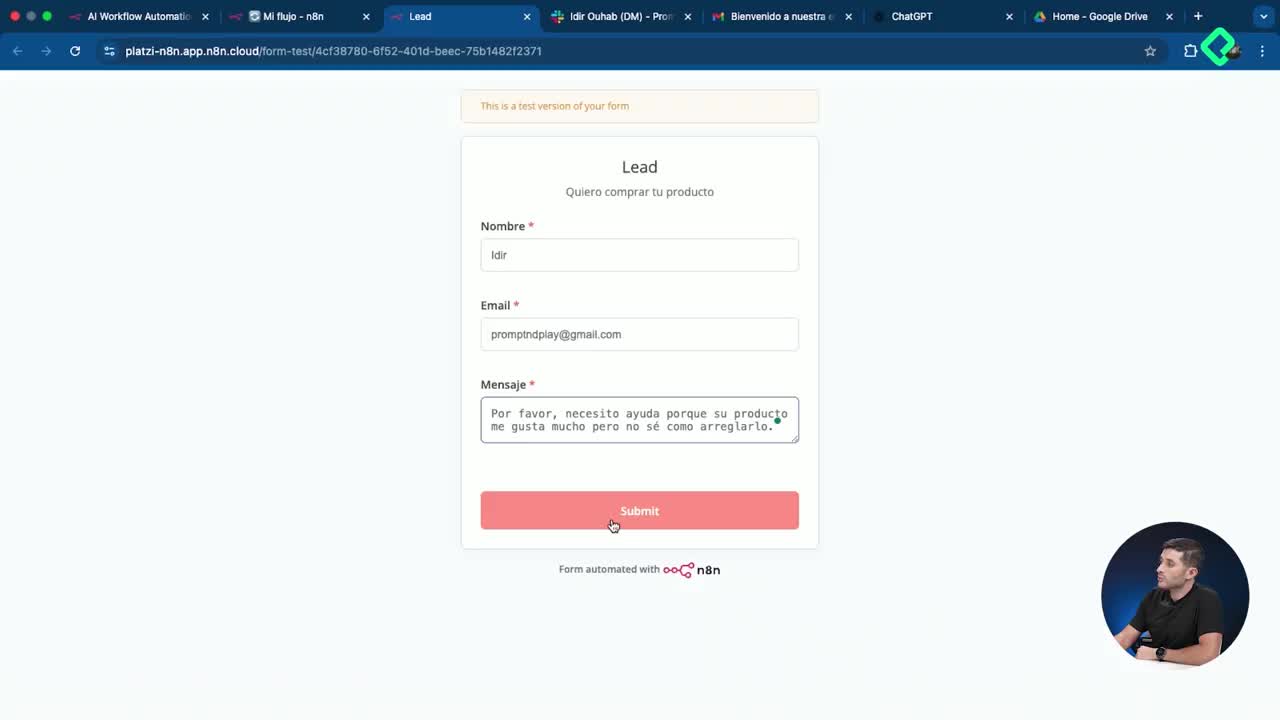
Personalización de correos de soporte con IA y plantillas HTML
11:36 min - 13
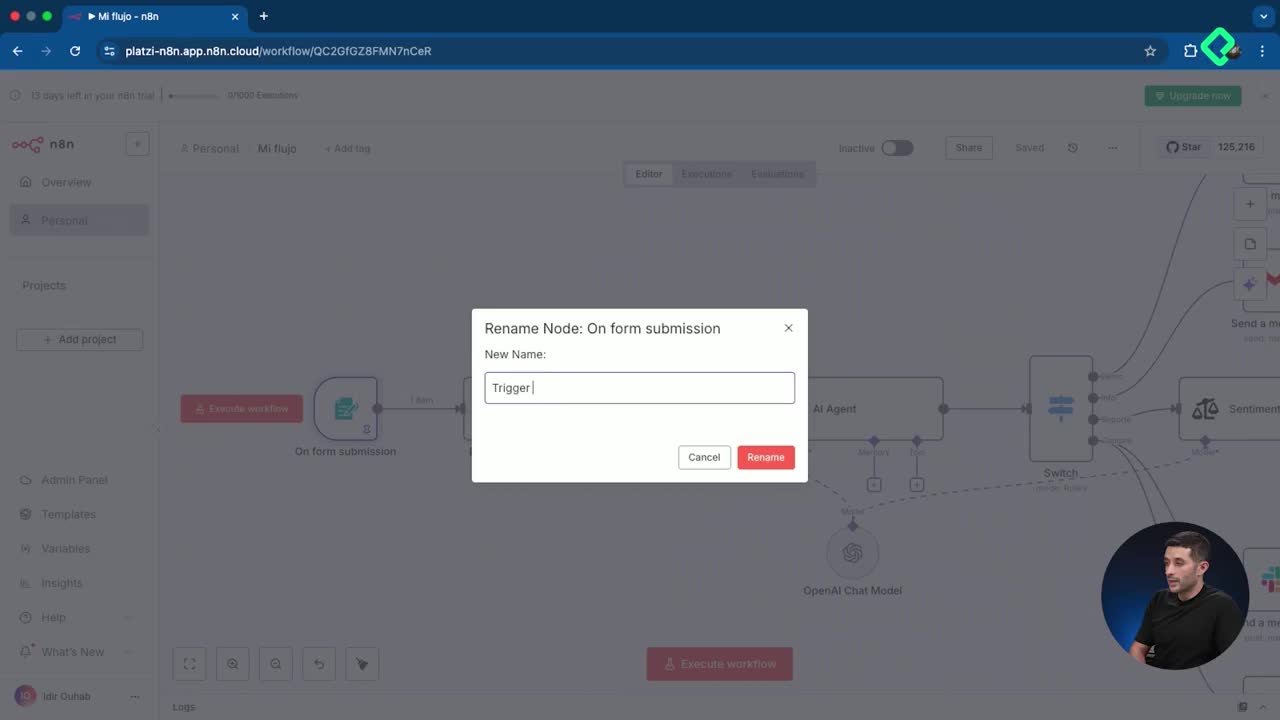
Revisión y optimización de workflows en n8n
07:39 min - 14
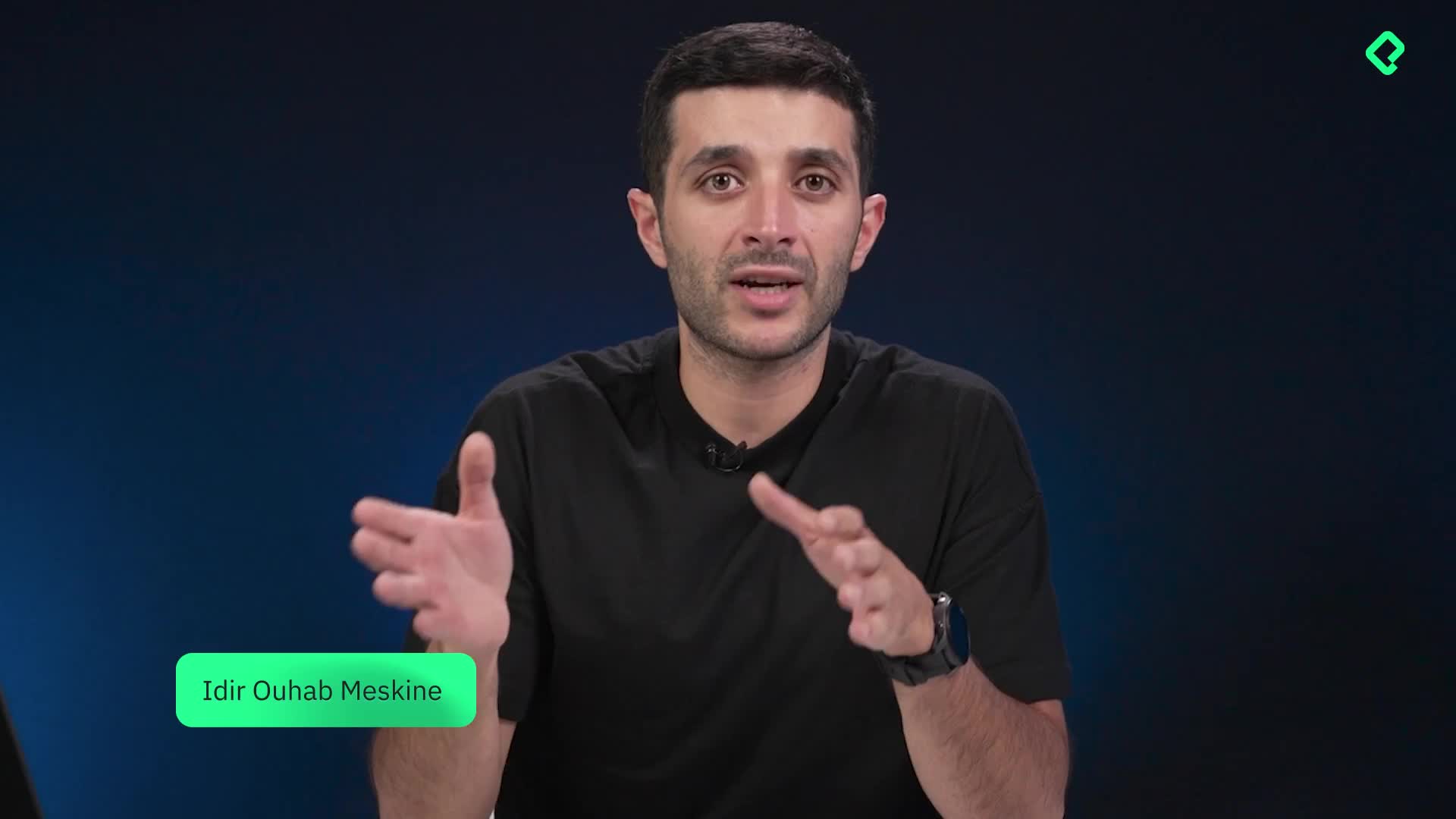
Flujos avanzados con manejo de errores y subflujos reutilizables
00:28 min
Las expresiones de N8N te permiten convertir datos de un formulario en mensajes dinámicos en Slack y Gmail, sin repetir trabajo al probar. Aquí verás cómo usar pin data, duplicar nodos, arrastrar campos desde Edit Fields y aplicar un conditional switch para diferenciar “información” y “soporte”, con ejemplos reales y formateo claro.
Personalización de Slack con expresiones
Trabajar con expresiones en N8N es la base para automatizar mensajes contextuales. Al arrastrar campos del nodo Edit Fields (nombre, email y mensaje) hacia el texto de Slack, puedes componer un aviso completo y legible para tu equipo, con saltos de línea y etiquetas.
¿Qué son las expresiones en N8N y cómo insertarlas?
- Expresiones: permiten modificar textos de forma dinámica con datos del flujo. [00:00].
- Arrastrar desde Edit Fields: inserta nombre, email y mensaje en el cuerpo. [00:00].
- Formato legible: añade saltos de línea, guiones y etiquetas como "email:", "nombre:" y "mensaje:". [00:00].
- Vista previa: usa el botón para ampliar y ver campos dinámicos en verde. [00:00].
- Mensaje final en Slack: "Equipo, buenas noticias, tenemos un nuevo lead..." con datos del cliente. [00:00].
¿Cómo estructurar un mensaje claro para el equipo en Slack?
- Encabezado celebratorio para un nuevo lead. [00:00].
- Datos clave del cliente en líneas separadas. [00:00].
- Consistencia: mismo orden para email, nombre y mensaje. [00:00].
- Revisión rápida con vista expandida antes de enviar. [00:00].
Ramas de información y soporte en Gmail
Para el correo, no es lo mismo informar que dar soporte. Duplicar el nodo de Gmail mantiene credenciales y te deja cambiar solo el contenido. Conecta cada caso a su bloque de Gmail y usa el conditional switch para enviar por la ruta correcta.
¿Cómo activar las expresiones cuando aparecen en gris?
- Contexto de ejecución: si una rama no se ejecuta, sus expresiones se ven grises. [00:00].
- Forzar la ruta: desactiva pin data y envía un caso de “información” o “soporte”. [00:00].
- Confirmación: al ejecutar la ruta, las expresiones pasan a verde y muestran valores reales. [00:00].
¿Cómo personalizar correos de información y soporte en Gmail?
- Información: asunto claro y contenido útil con saludo personalizado. [00:00].
- Saludo dinámico: "Hola, {nombre}" arrastrando el nombre desde Edit Fields. [00:00].
- Enlace de referencia: incluye "n8n.io" como recurso de más información. [00:00].
- Soporte: asunto "le atenderemos lo antes posible" para marcar prioridad. [00:00].
- Empatía y contexto: cita el mensaje del cliente entre comillas para demostrar comprensión. [00:00].
¿Por qué duplicar nodos y separar credenciales de contenido?
- Eficiencia: una copia conserva credenciales válidas. [00:00].
- Claridad: cada nodo ajusta solo asunto y cuerpo. [00:00].
- Mantenimiento: cambios rápidos sin romper conexiones. [00:00].
Eficiencia al desarrollar con pin data y pruebas
Usar pin data “congela” entradas para evitar rellenar el formulario en cada iteración. Cuando necesites cambiar de caso, usa unpin y vuelve a ejecutar el workflow. Así aceleras pruebas, validas el conditional switch y compruebas la salida en Slack y Gmail sin fricción.
¿Cómo usar pin data para acelerar pruebas?
- Fija datos en el nodo de formulario con clic derecho y Pin. [00:00].
- Ejecuta el workflow sin volver a escribir. [00:00].
- Quita el pin con Unpin cuando debas cambiar el caso. [00:00].
- Repite la validación hasta lograr el formato deseado. [00:00].
¿Qué flujos de prueba se ejecutaron y qué resultados se observaron?
- Envío a Slack: mensaje con email, nombre y texto del cliente en líneas separadas. [00:00].
- Correo de información: saludo dinámico y enlace "n8n.io" para ampliar detalles. [00:00].
- Correo de soporte: asunto prioritario, saludo con nombre y cita del problema del cliente entre comillas. [00:00].
¿Ya incorporaste más campos del formulario a tu mensaje de Slack o a tus correos? Comparte una captura de pantalla con tu mejor versión y cuéntanos cómo lo resolviste.